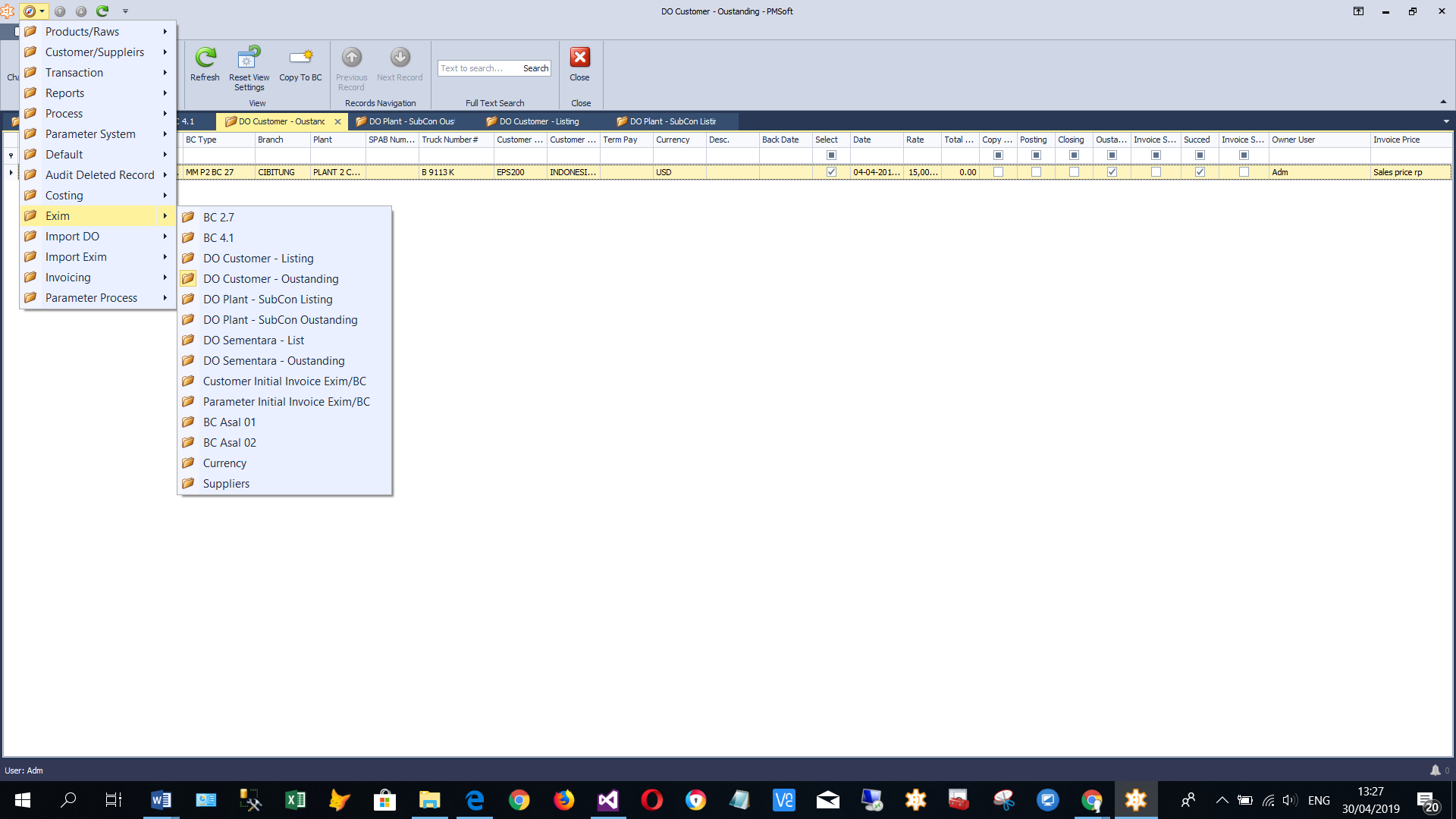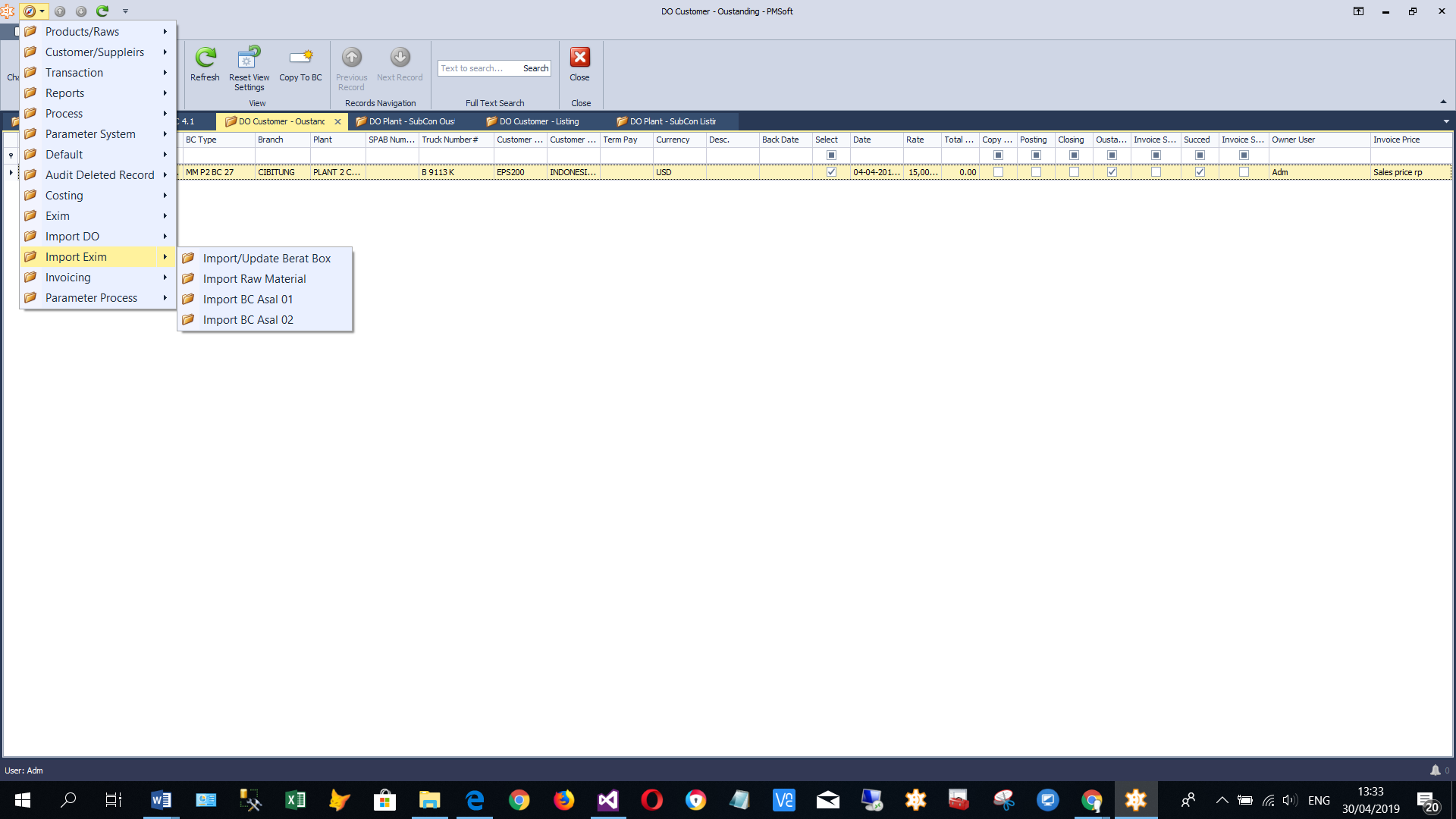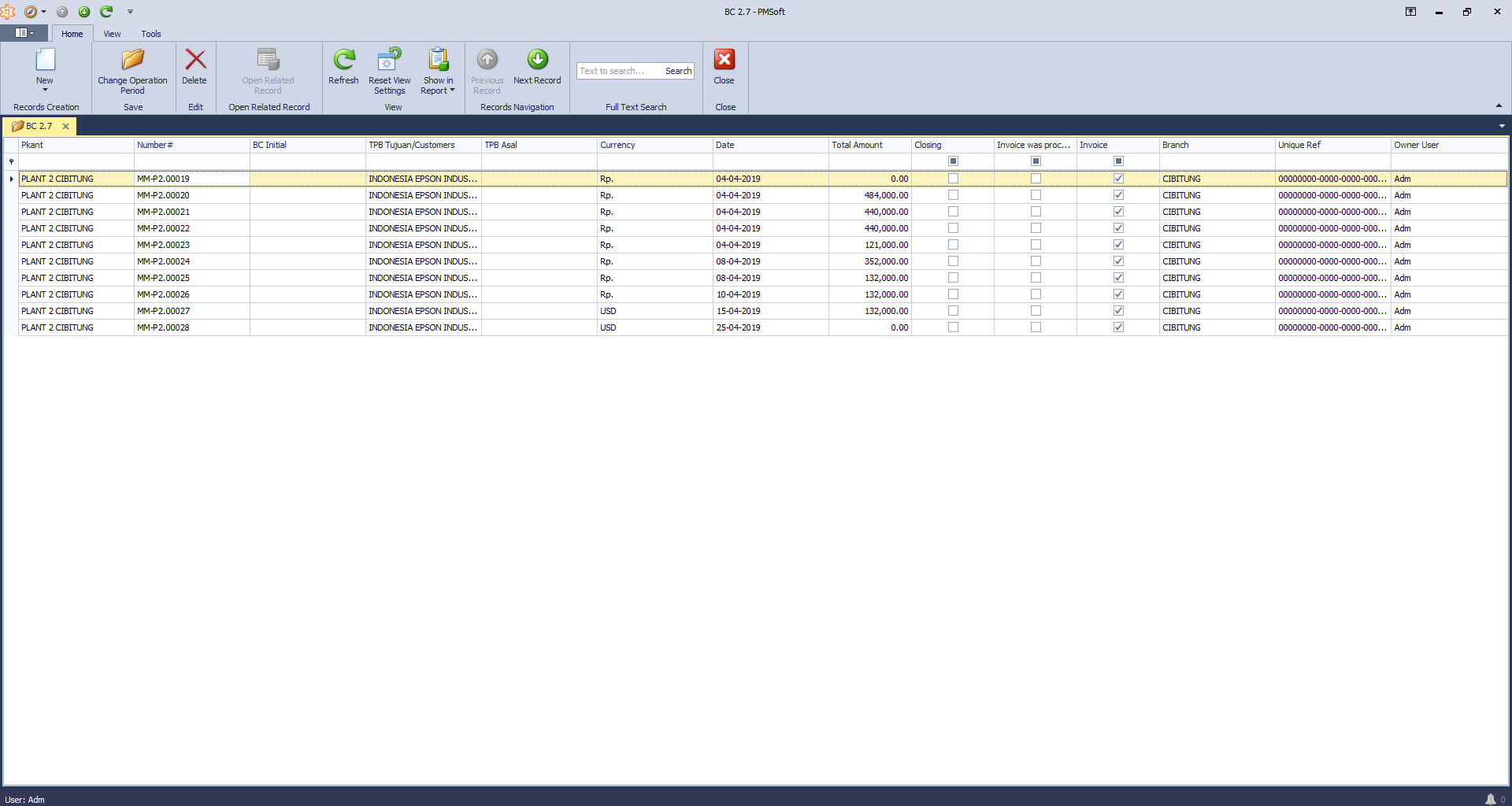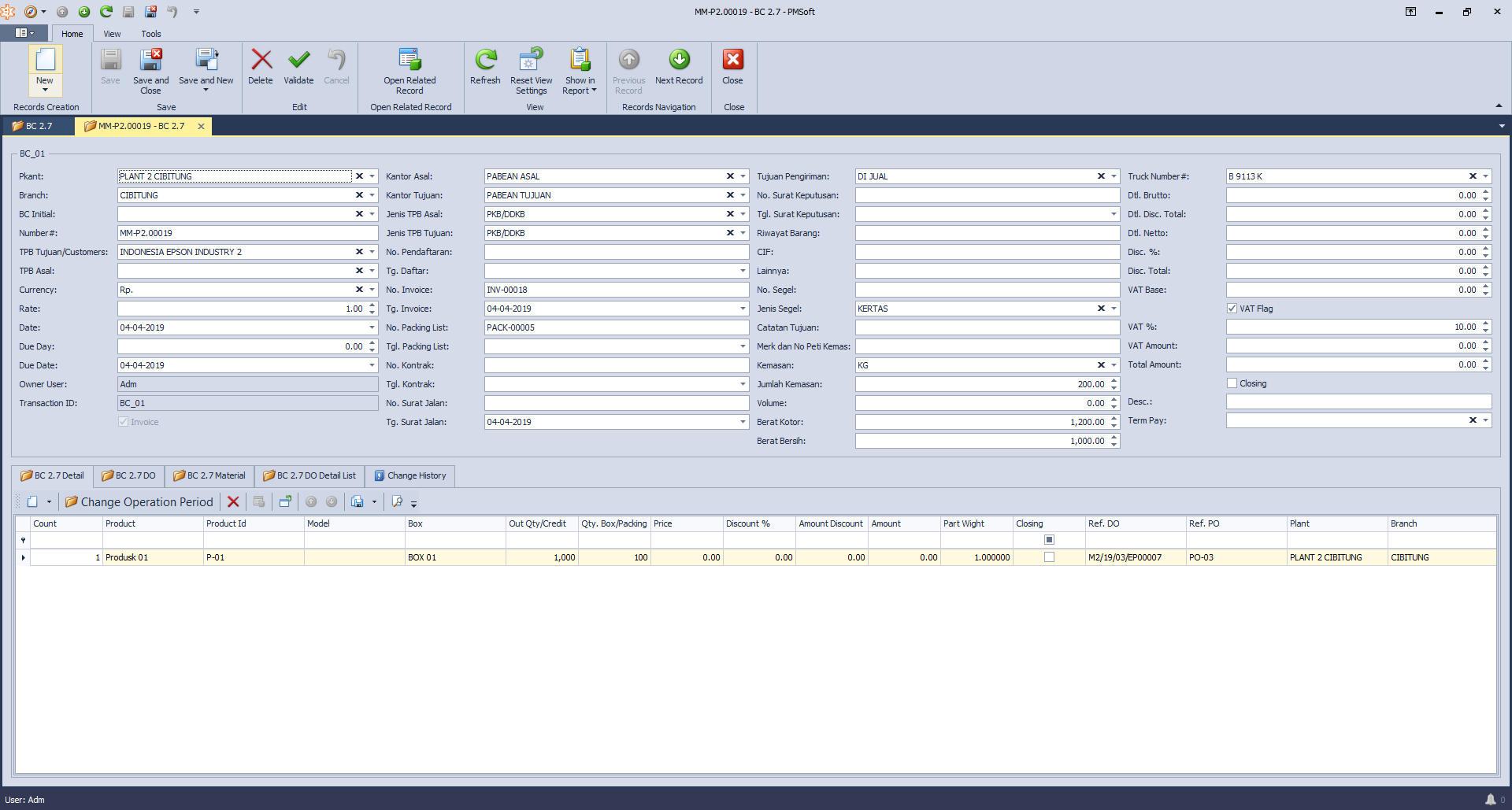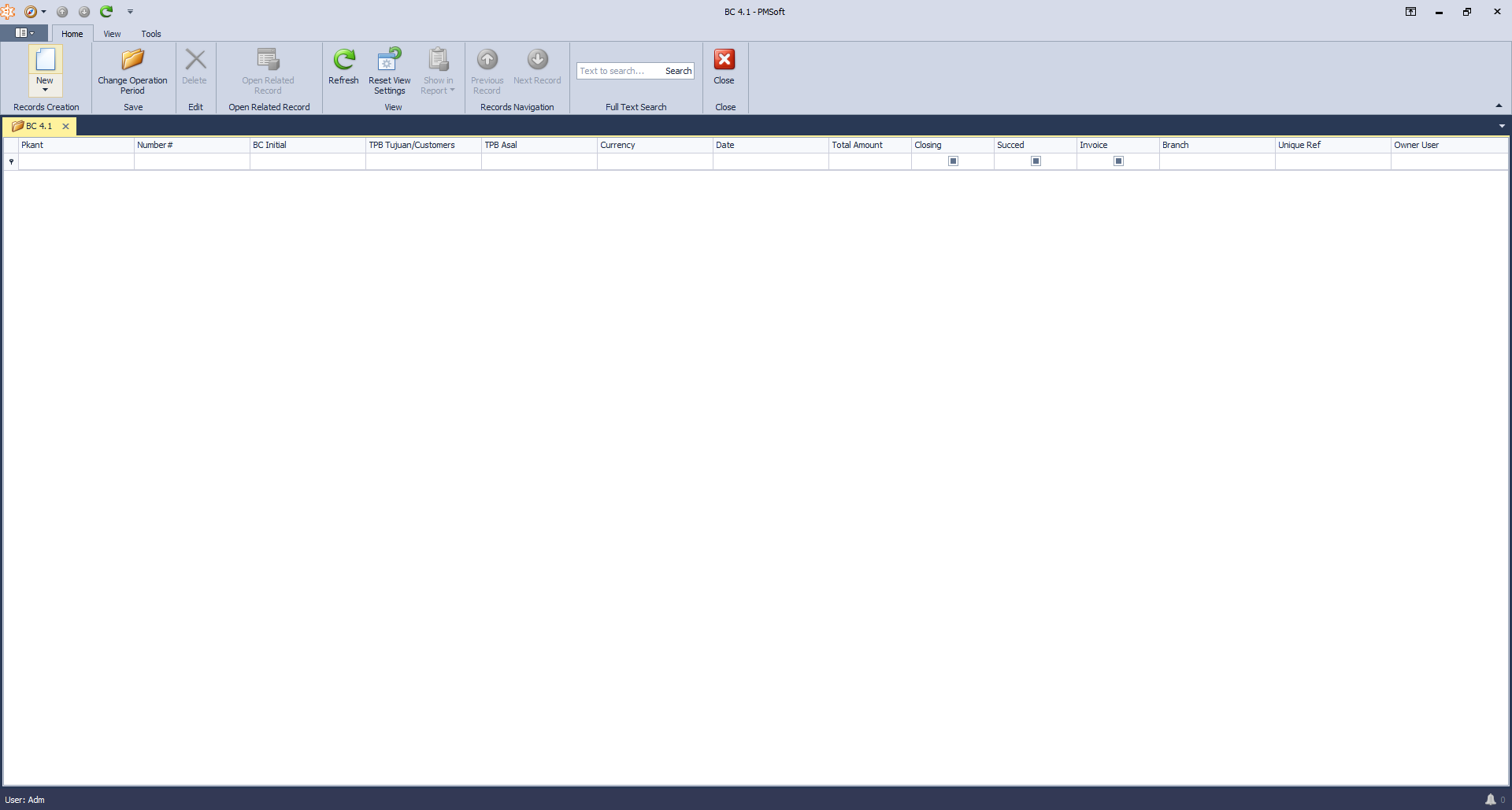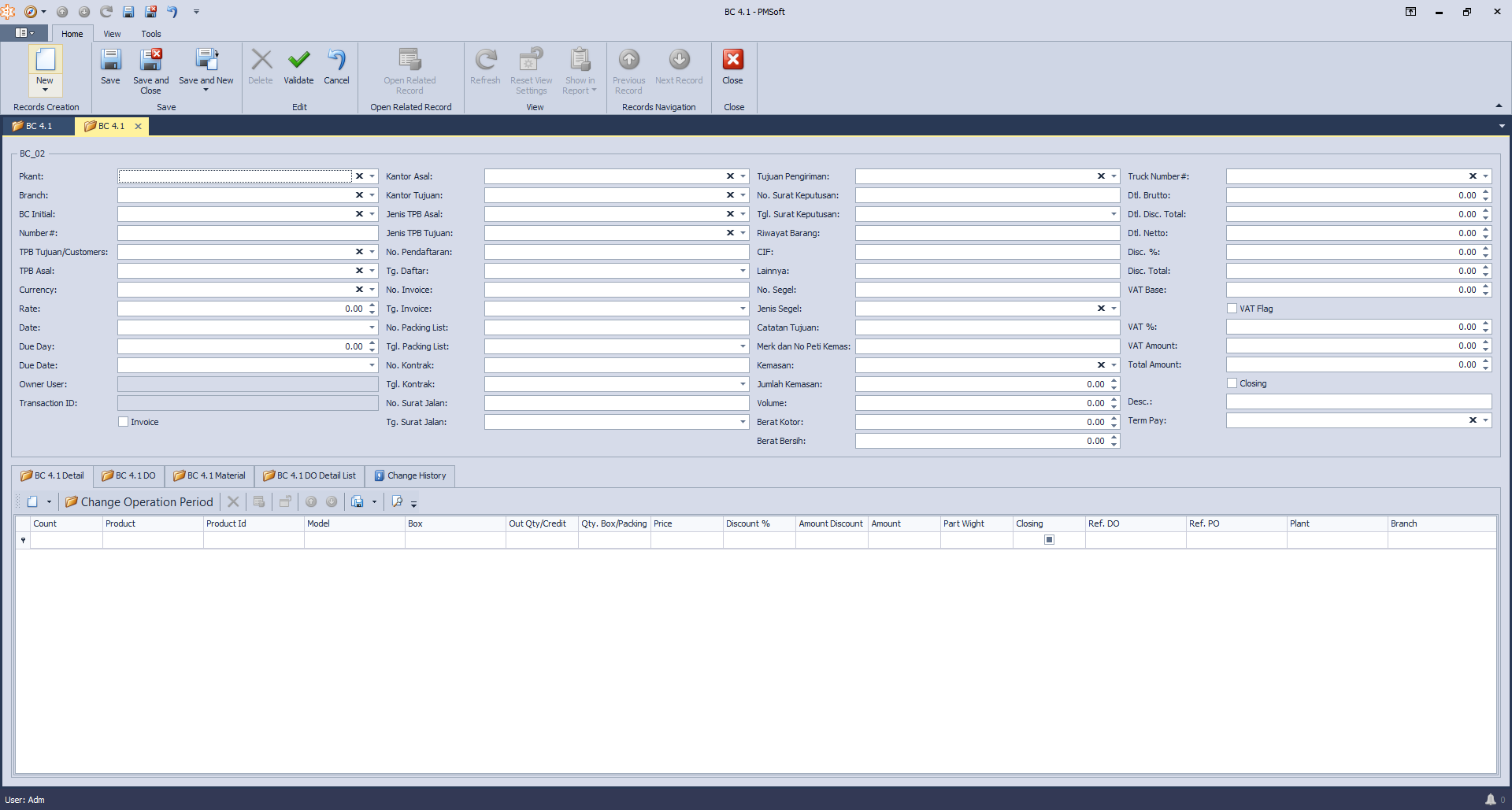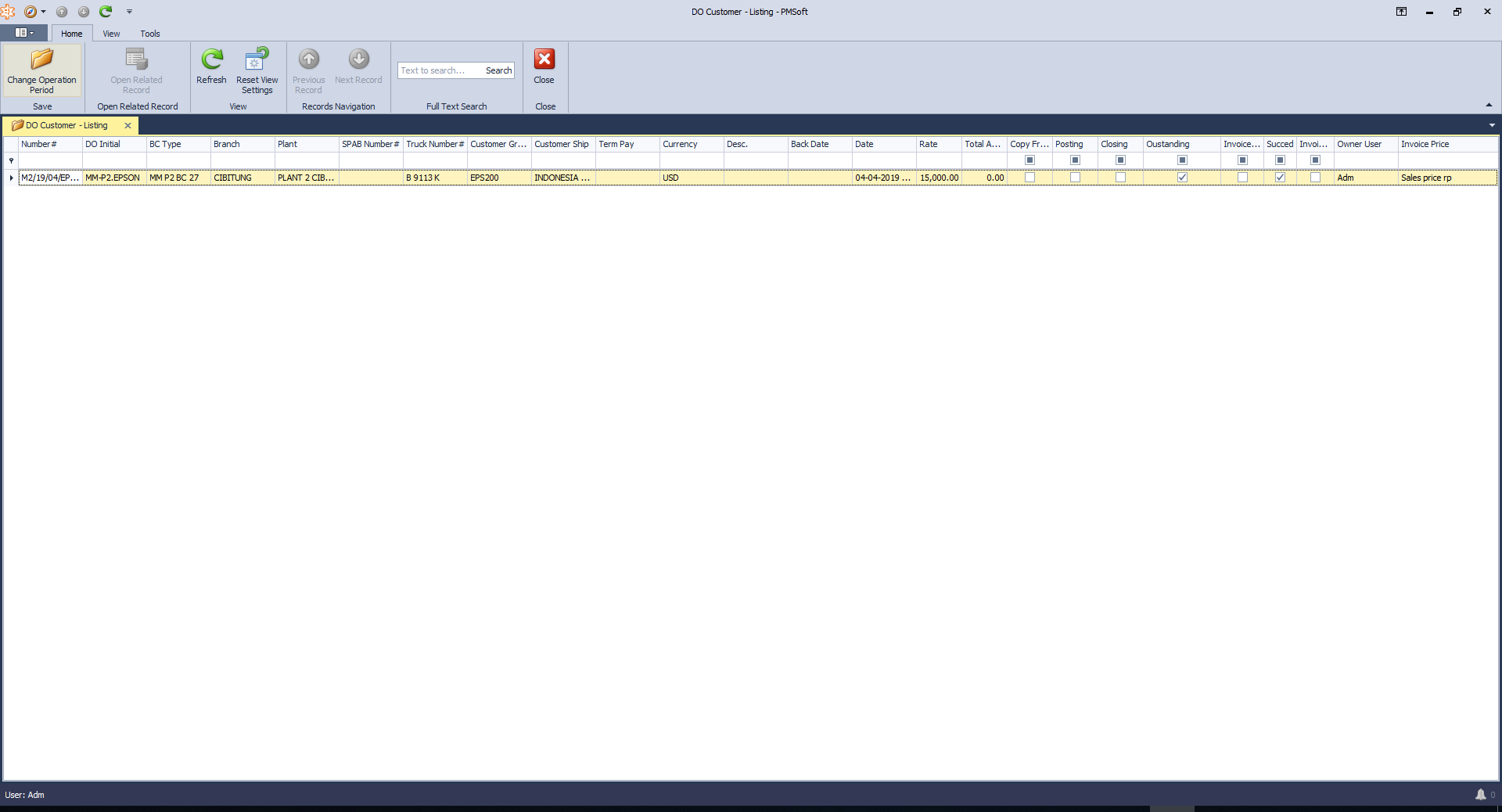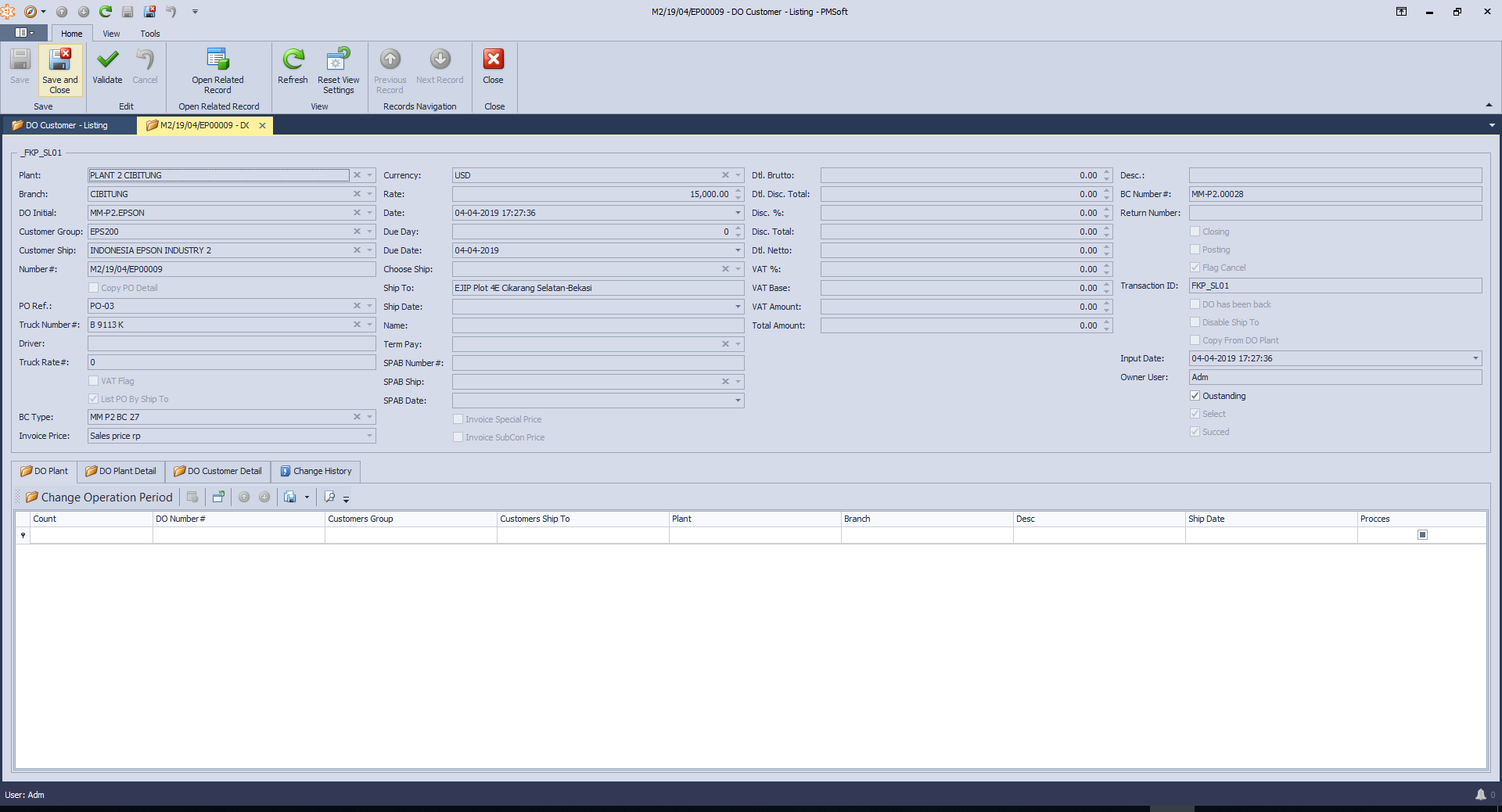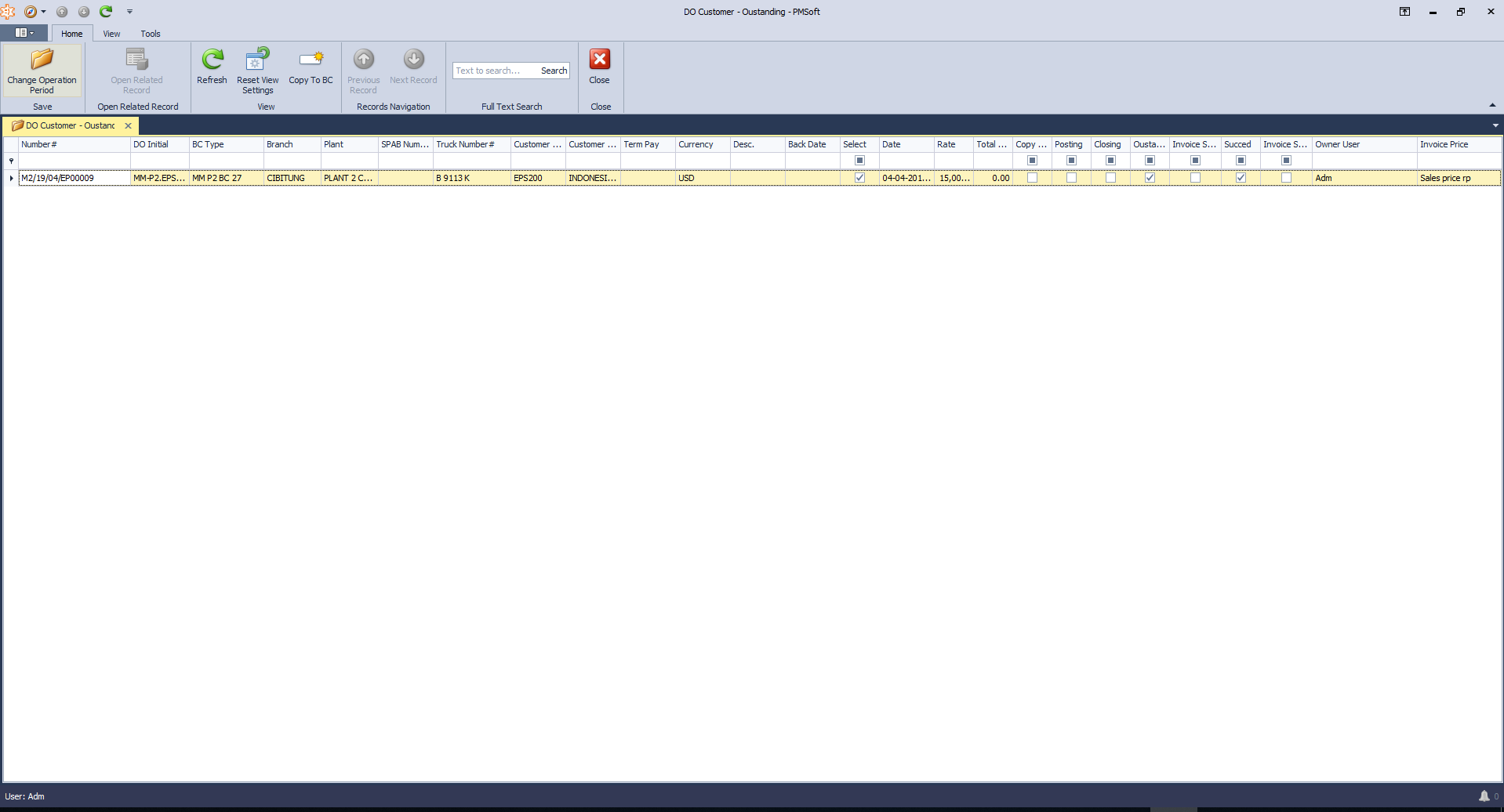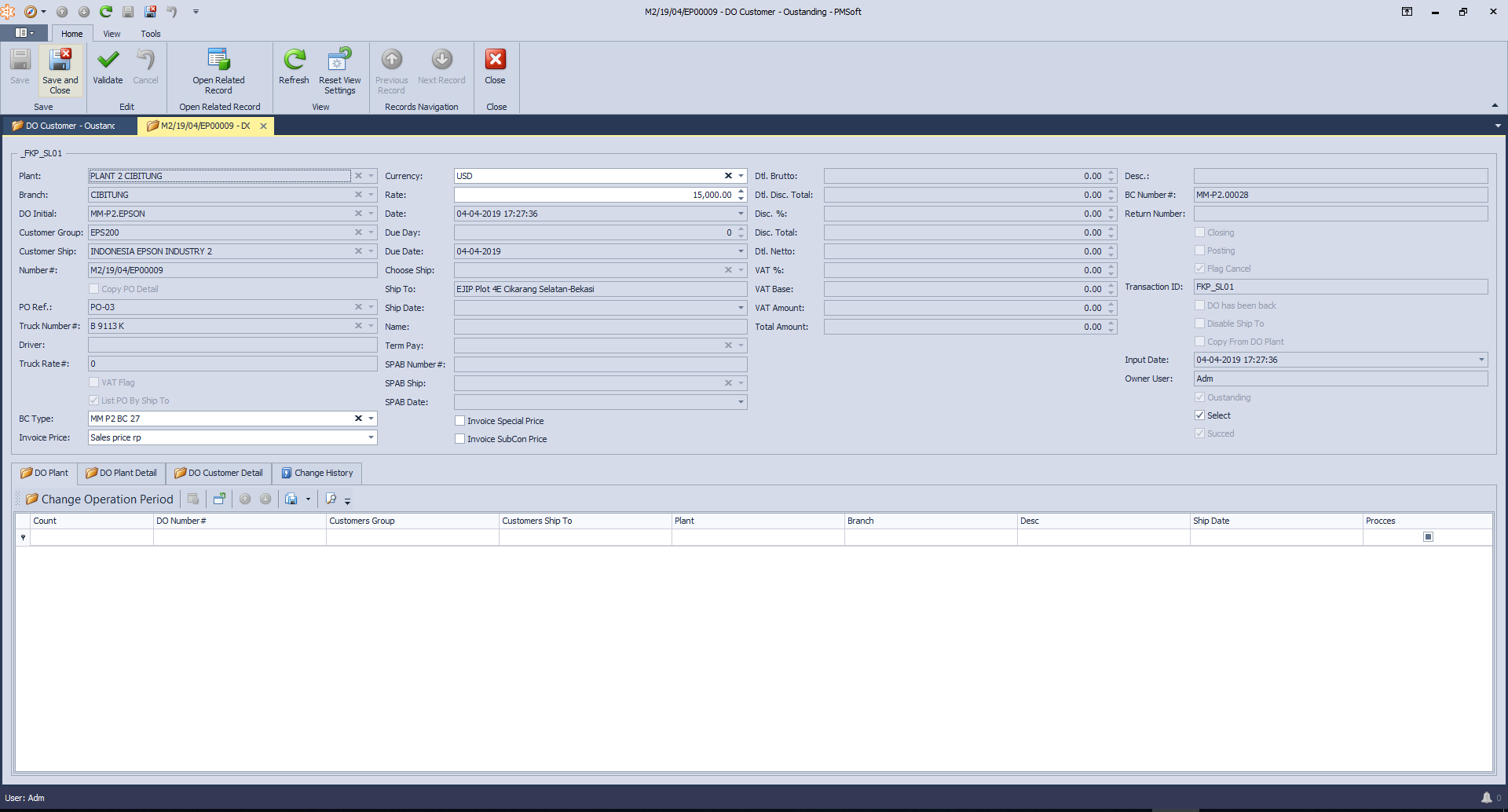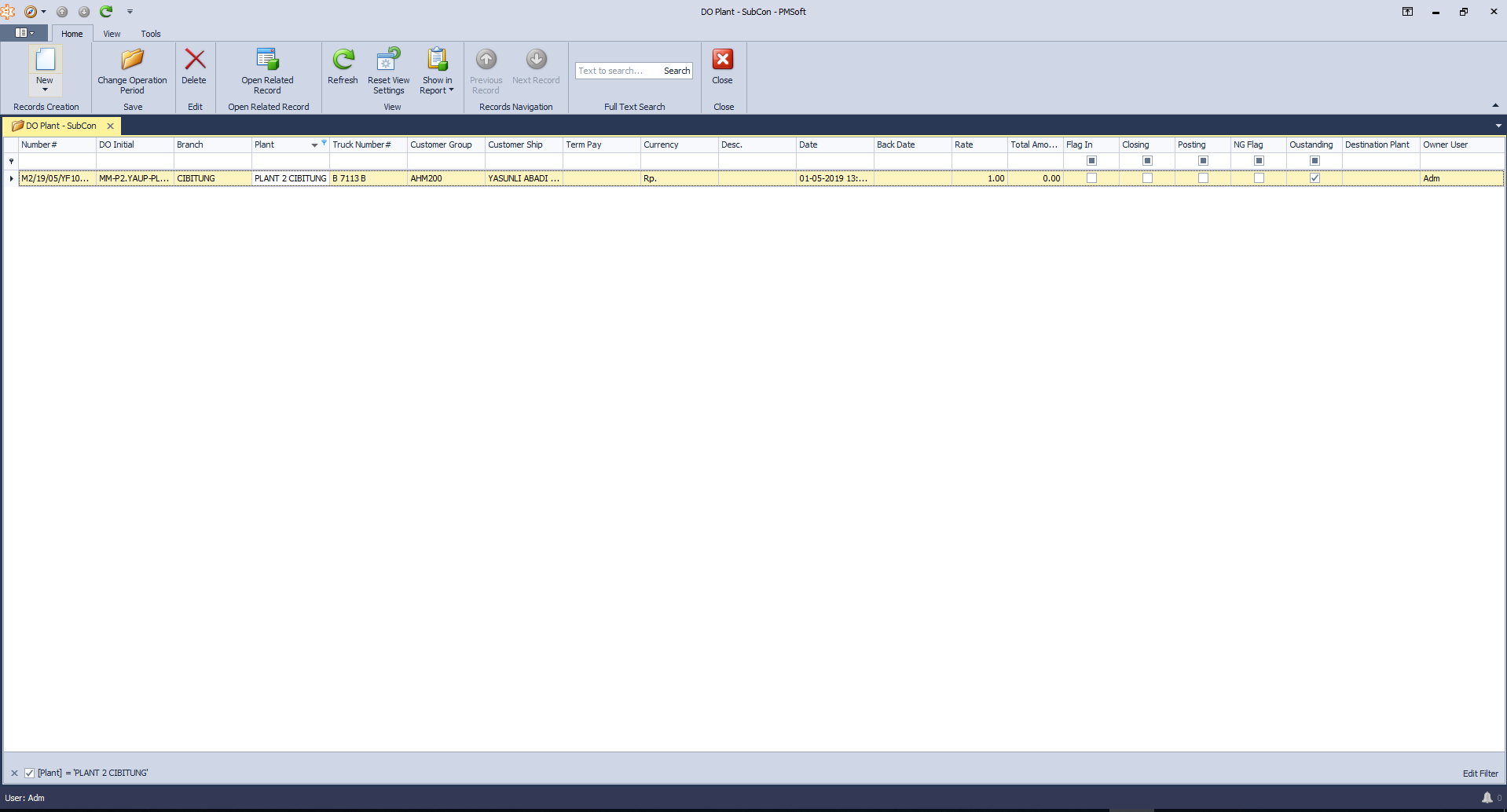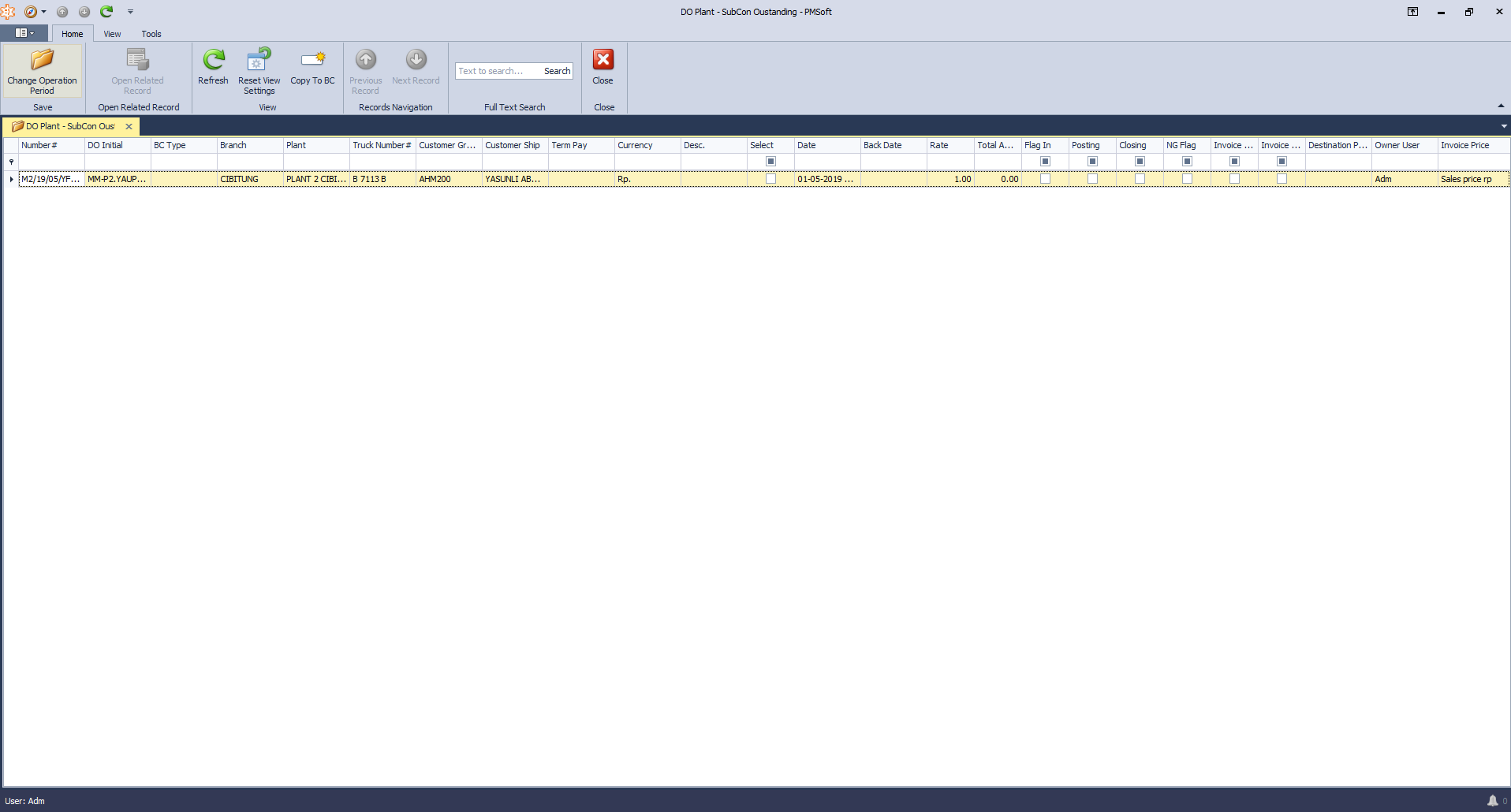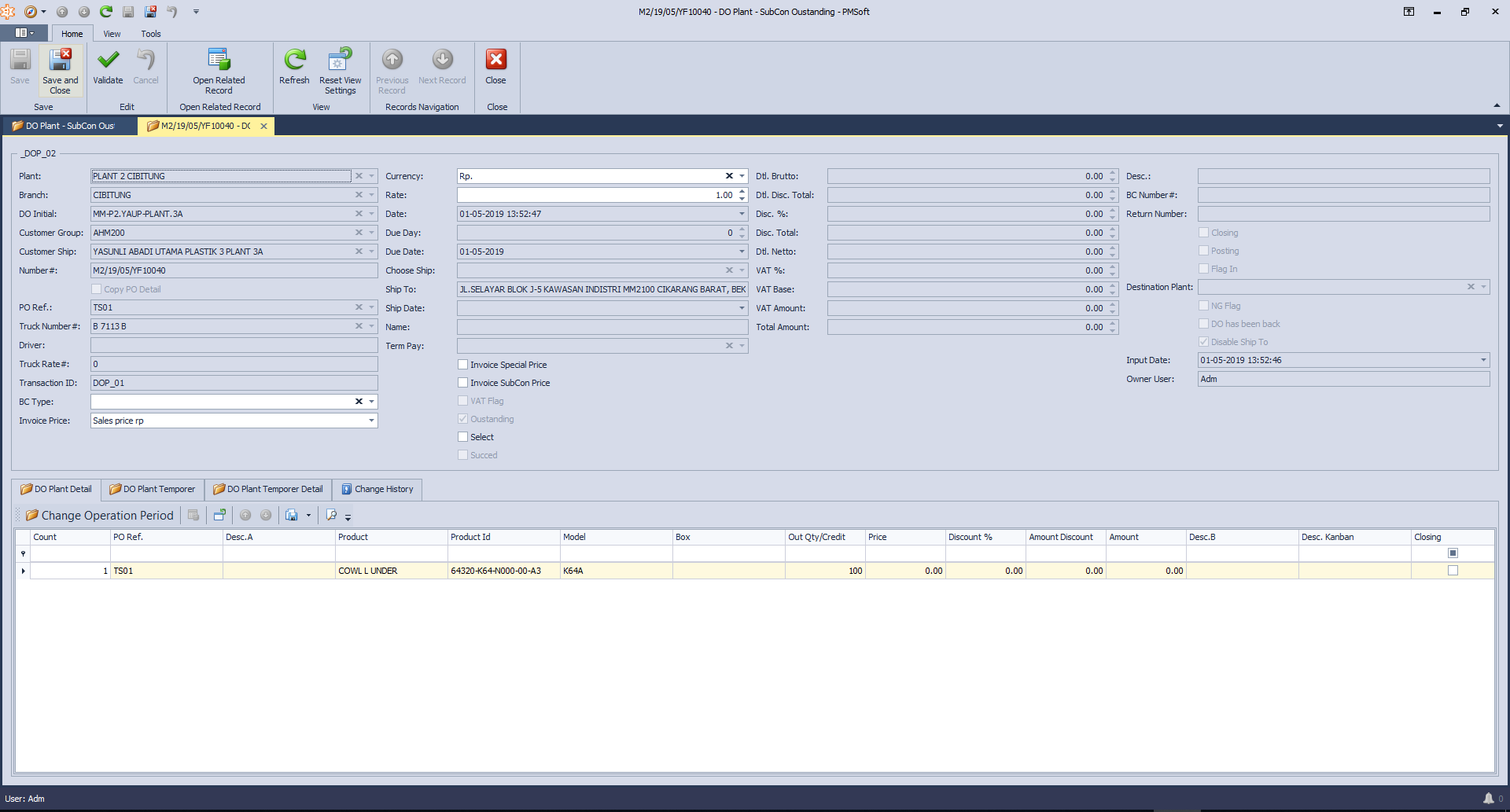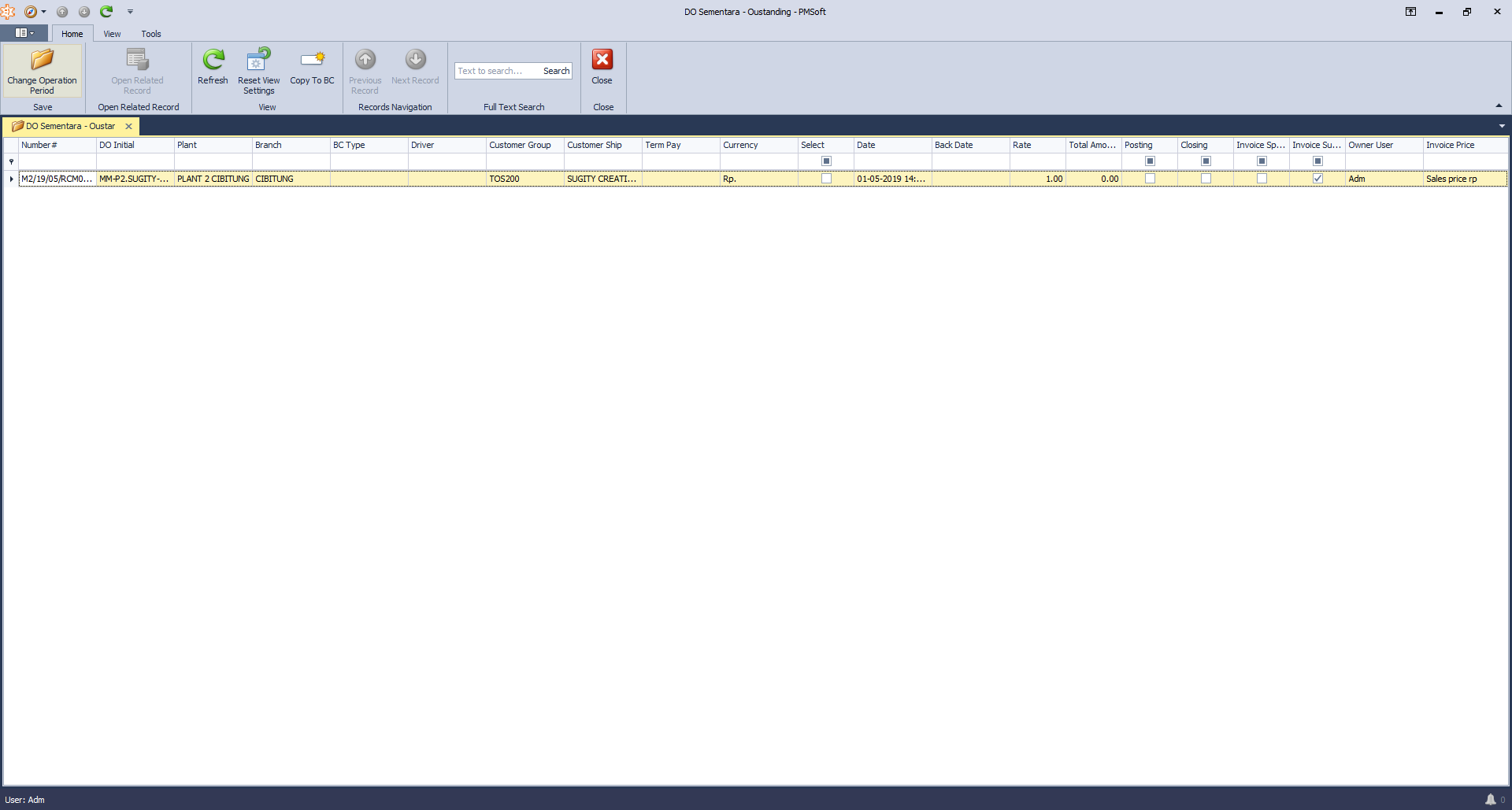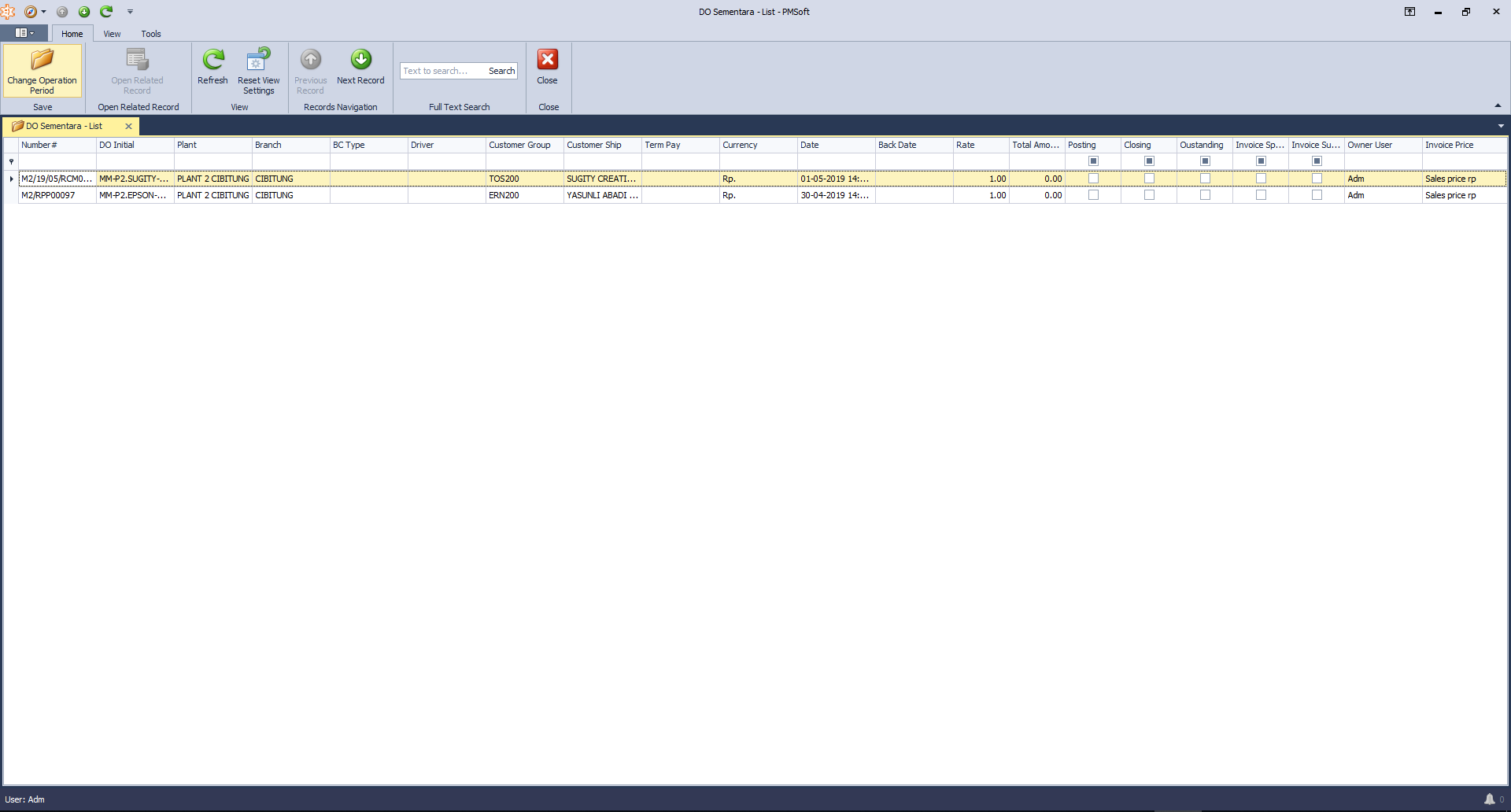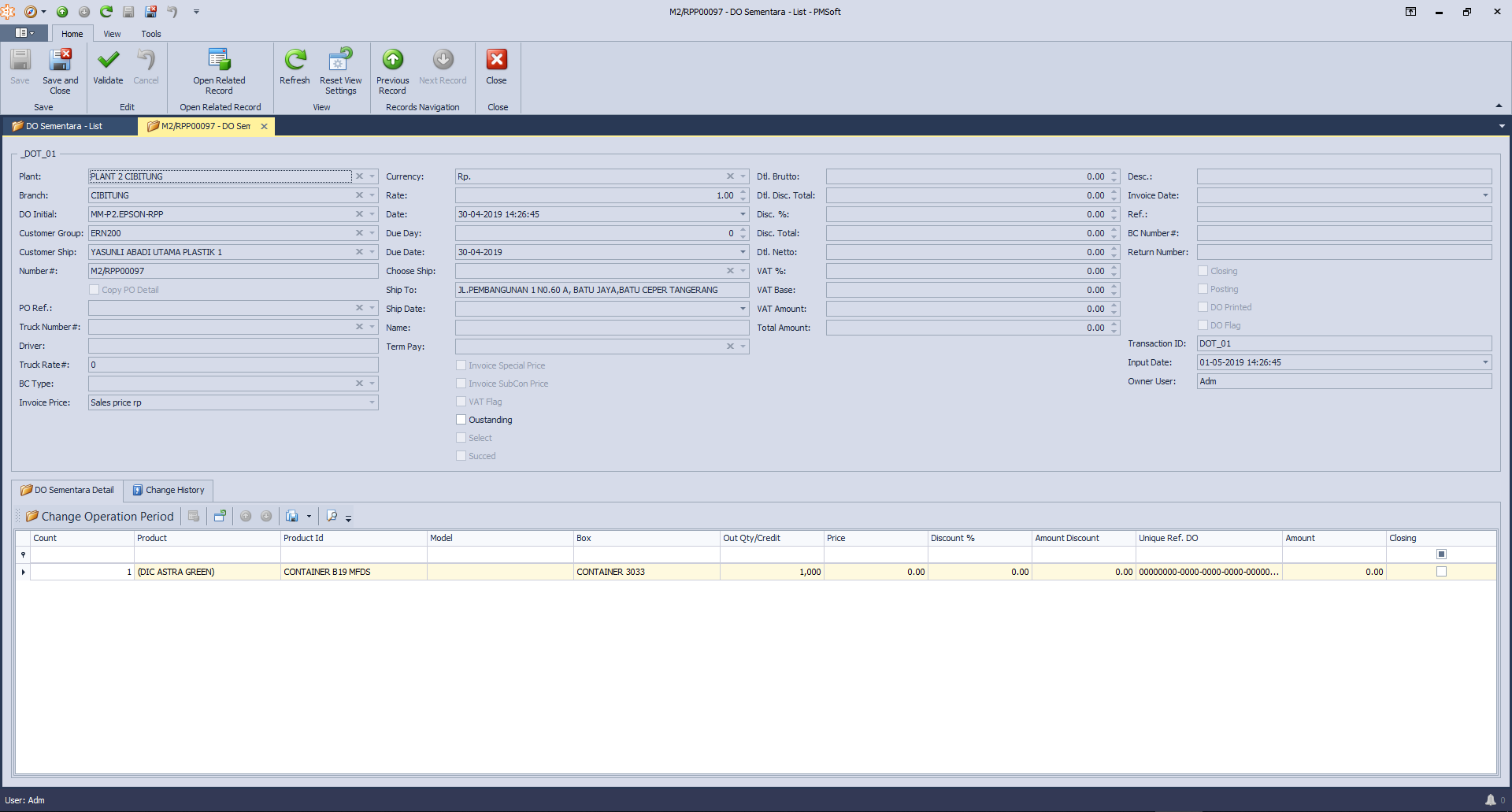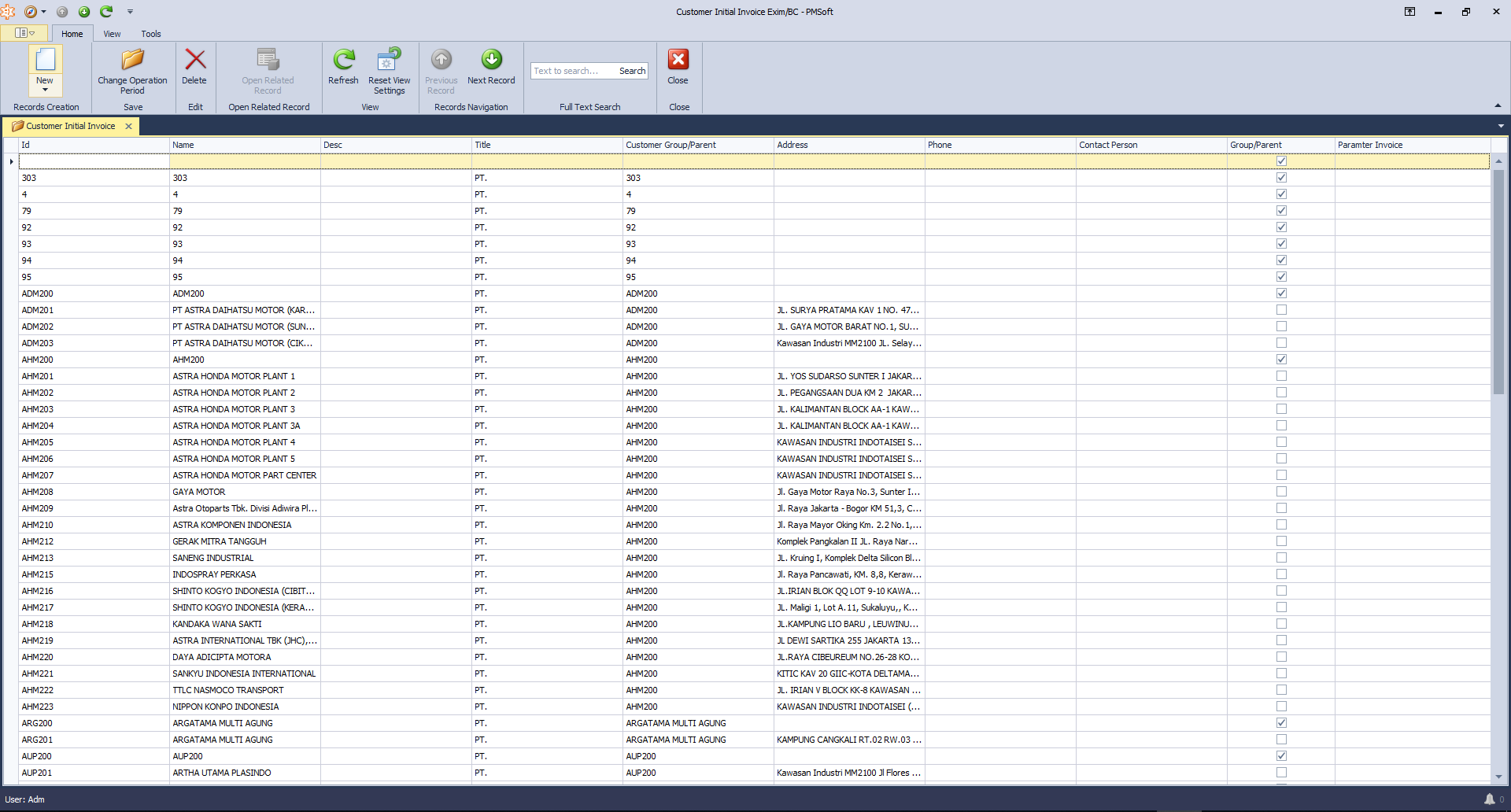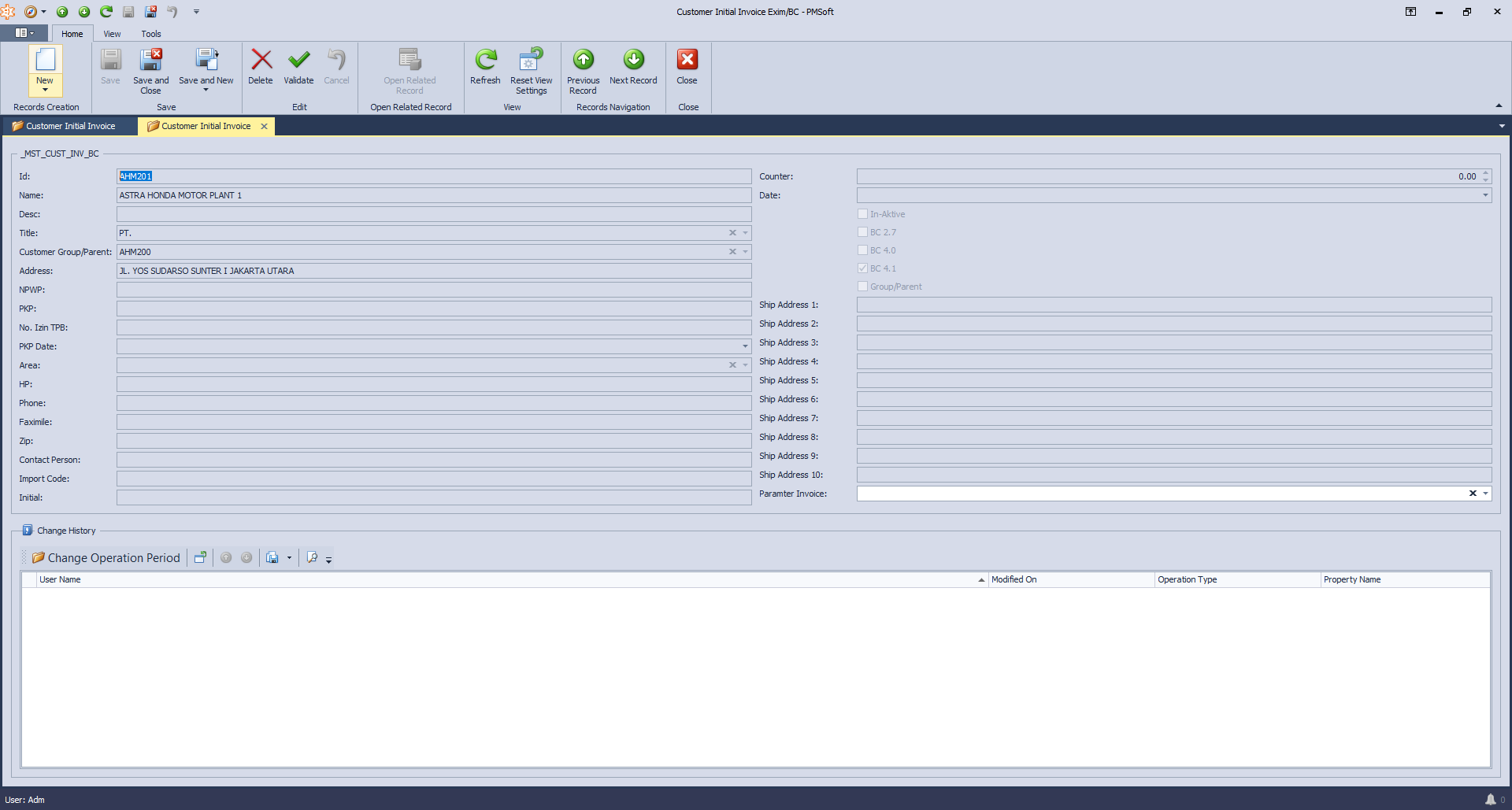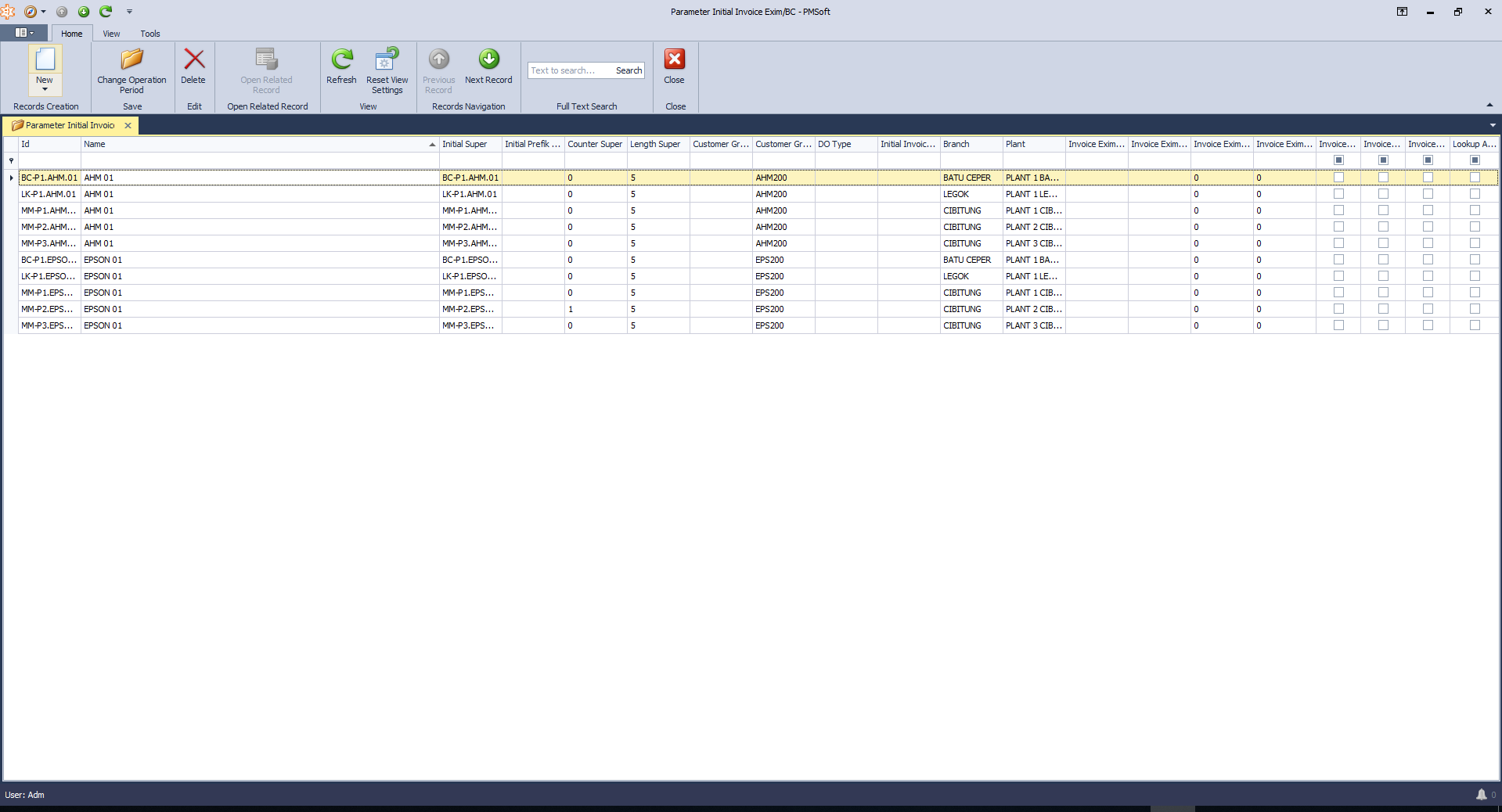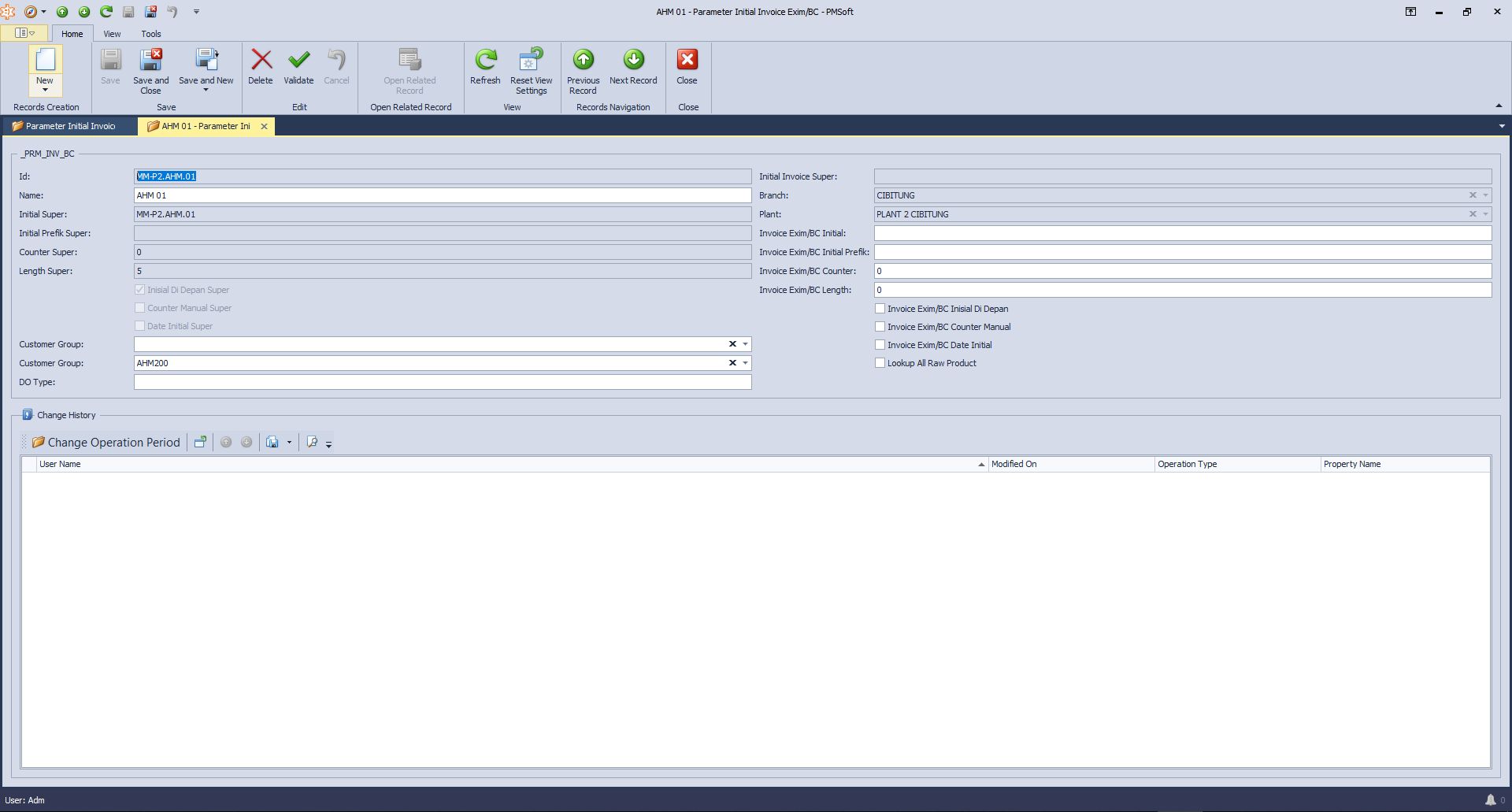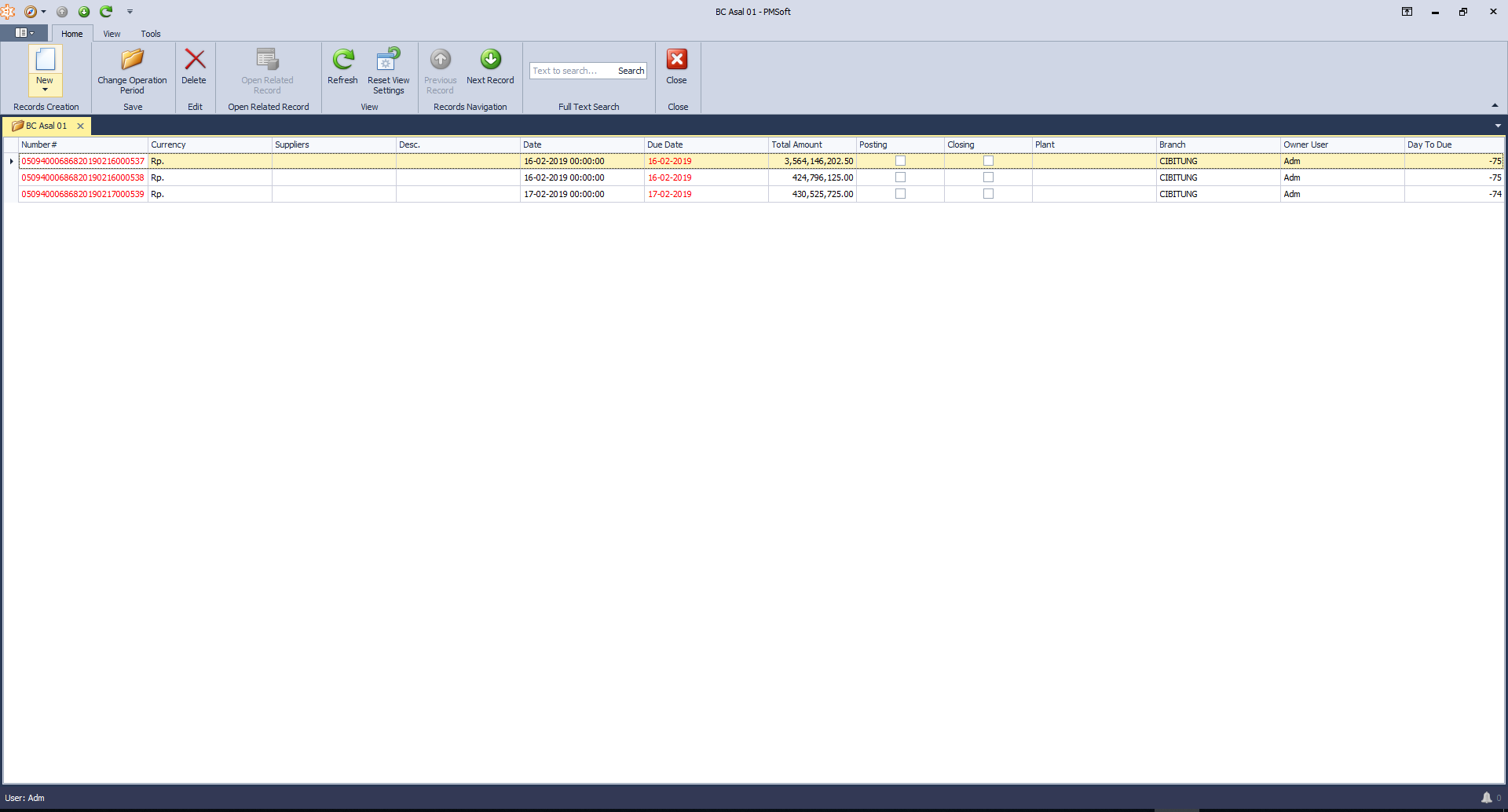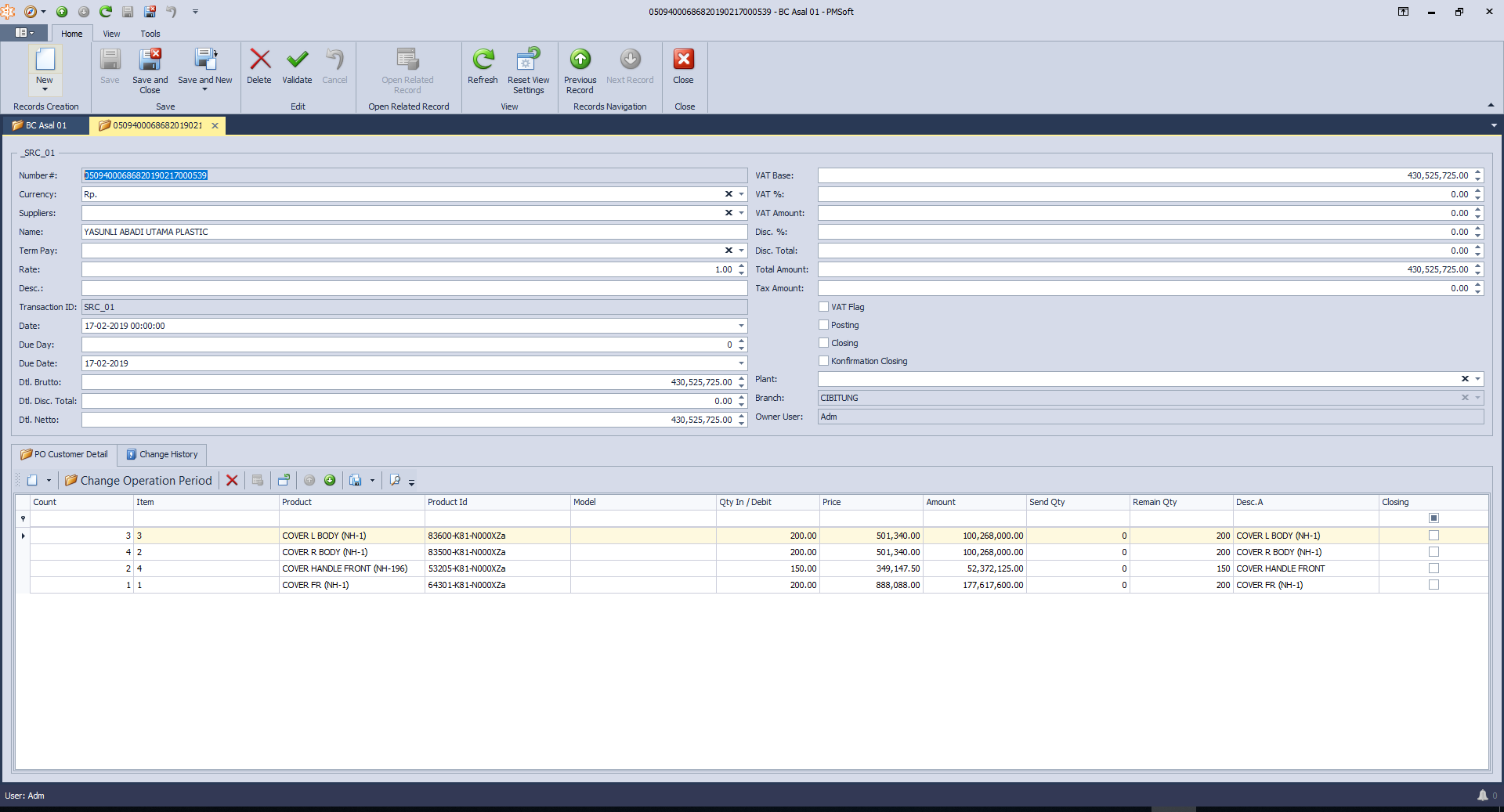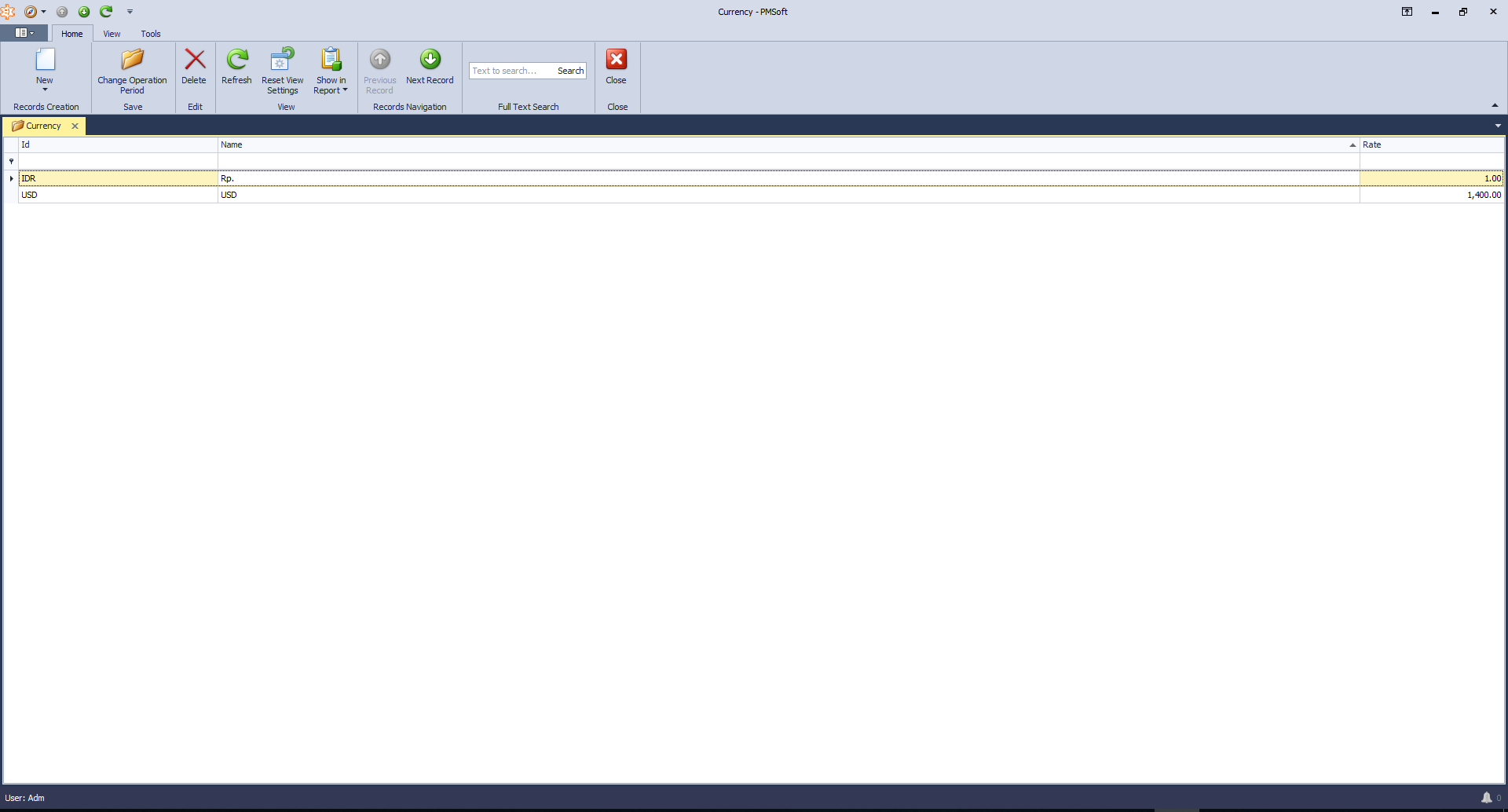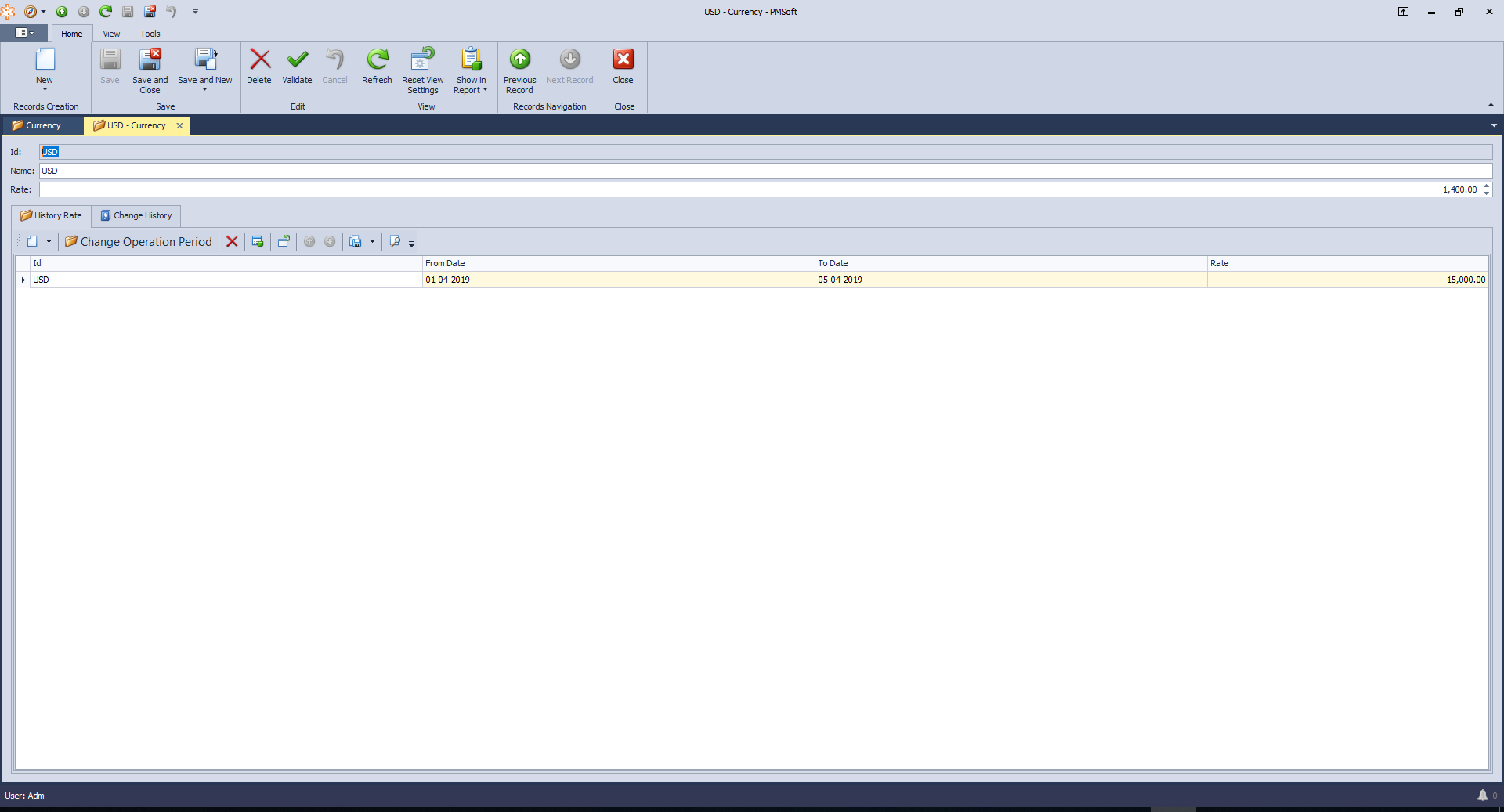Exim: Perbedaan revisi
| Baris 2: | Baris 2: | ||
A. Modul Exim | A. Modul Exim | ||
| − | Modul Exim | + | Modul Exim adalah modul yang akan mermproses transaksi DO (Delivery Order)menjadi transaksi Exim (BC 2.7 dan 4.1) |
I. Modul Exim terdiridariSub Menu | I. Modul Exim terdiridariSub Menu | ||
| Baris 129: | Baris 129: | ||
Menu DO Customer – Listing | Menu DO Customer – Listing | ||
| − | Menu | + | Menu ini adalah transaksi DO Cutomer yang di buat oleh bagian Delivery selama periode satubulan. Transaksi ini akan menunjukan status dari DO tersebut apakah sudah di buat atau di proses pembuatan Transaksi/Dokumen Bea Cukainya. |
| − | Flag Oustanding di Cek= belum di | + | Flag Oustanding di Cek= belum di buat Dokumen Bea Cukainya. |
(lihatgambar di bawah) | (lihatgambar di bawah) | ||
| Baris 142: | Baris 142: | ||
Menu DO Customer – Oustanding | Menu DO Customer – Oustanding | ||
| − | Menu | + | Menu ini adalah transaksi DO Plant yang di buat oleh bagian Delivery selama periode satubulan. Transaksi ini akan menunjukan status dari DO tersebut apakah sudah di buat atau di proses pembuatan Transaksi/Dokumen Bea Cukainya. |
Flag Oustanding di Cek= belum di buatDokumen Bea Cukainya. | Flag Oustanding di Cek= belum di buatDokumen Bea Cukainya. | ||
| Baris 158: | Baris 158: | ||
| − | Cara | + | Cara membuat Dokumen Bea Cukai 2.7 dab 4.1 |
1. Double Click Transaksi | 1. Double Click Transaksi | ||
| − | 2. | + | 2. Tampil Transaksi |
3. Isi BC Type (Contoh : BC27 atau BC41) | 3. Isi BC Type (Contoh : BC27 atau BC41) | ||
| Baris 167: | Baris 167: | ||
4. Isi Invoice Prices(Contoh : SalesRP) | 4. Isi Invoice Prices(Contoh : SalesRP) | ||
| − | 5. | + | 5. Pilih Currecny (IDR atau USD) rate akan otamatis terisi. |
6. Chek Select | 6. Chek Select | ||
| Baris 173: | Baris 173: | ||
7. Click SaveAndClose | 7. Click SaveAndClose | ||
| − | 8. | + | 8. Ulangi dari no 1 jika ada lebih dari satu surat jalan (DO) yang akan di buat jadi satu BC |
9. Click Copy To BC | 9. Click Copy To BC | ||
| Baris 181: | Baris 181: | ||
11. Click Finish | 11. Click Finish | ||
| − | 12. Hasil bisa di lihat di Trasaksi BC 2.7 atau BC 4.1 | + | 12. Hasil bisa di lihat di Trasaksi BC 2.7 atau BC 4.1 tergantung pilihan Type BC. |
Menu DO Plant – Listing | Menu DO Plant – Listing | ||
| − | Menu | + | Menu ini adalah transaksi DO Plant yang di buat oleh bagian Delivery selama periode satu bulan. Transaksi ini akan menunjukan status dari DO tersebut apakah sudah di buat atau di proses pembuatan Transaksi/Dukumen Bea Cukainya. |
| − | Flag Oustanding di Cek= belum di | + | Flag Oustanding di Cek= belum di buat Dokumen Bea Cukainya. |
| Baris 205: | Baris 205: | ||
Menu DO Plant – Oustanding | Menu DO Plant – Oustanding | ||
| − | Menu | + | Menu ini adalah transaksi DO Plant yang di buat oleh bagian Delivery selama periode satu bulan. Transaksi ini akan menunjukan status dari DO tersebut apakah sudah di buat atau di proses pembuatan Transaksi/Dokumen Bea Cukainya. |
| − | Flag Oustanding di Cek | + | Flag Oustanding di Cek belum di buatDokumen Bea Cukainya. |
(lihatgambar di bawah) | (lihatgambar di bawah) | ||
| Baris 218: | Baris 218: | ||
| − | Cara | + | Cara membuat Dokumen Bea Cukai 2.7 dab 4.1 |
1. Double Click Transaksi | 1. Double Click Transaksi | ||
| − | 2. | + | 2. Tampil Transaksi |
3. Isi BC Type (Contoh : BC27 atau BC41) | 3. Isi BC Type (Contoh : BC27 atau BC41) | ||
| Baris 228: | Baris 228: | ||
4. Isi Invoice Prices(Contoh : SalesRP) | 4. Isi Invoice Prices(Contoh : SalesRP) | ||
| − | 5. | + | 5. Pilih Currecny (IDR atau USD) rate akan otamatis terisi. |
6. Chek Select | 6. Chek Select | ||
| − | 7. Click | + | 7. Click Save And Close |
| − | 8. | + | 8. Ulangi dari no 1 jika ada lebih dari satu surat jalan (DO) yang akan di buat jadi satu BC |
9. Click Copy To BC | 9. Click Copy To BC | ||
| Baris 253: | Baris 253: | ||
Menu DO Sementara – Listing | Menu DO Sementara – Listing | ||
| − | Menu | + | Menu ini adalah transaksi DO Sementara yang di buat oleh bagian Delivery selama periode satu bulan. Transaksi ini akan menunjukan status dari DO tersebut apakah sudah di buat atau di proses pembuatan Transaksi/Dukumen Bea Cukainya. |
| − | Flag Oustanding di Cek | + | Flag Oustanding di Cek belum di buatDokumen Bea Cukainya. |
(lihatgambar di bawah) | (lihatgambar di bawah) | ||
| Baris 268: | Baris 268: | ||
Menu DO Plant – Oustanding | Menu DO Plant – Oustanding | ||
| − | Menu | + | Menu ini adalah transaksi DO Sementara yang di buat oleh bagian Delivery selama periode satu bulan. Transaksi ini akan menunjukan status dari DO tersebut apakah sudah di buat atau di proses pembuatan Transaksi/Dokumen Bea Cukainya. |
| − | Flag Oustanding di Cek= belum di | + | Flag Oustanding di Cek= belum di bua tDokumen Bea Cukainya. |
(lihatgambar di bawah) | (lihatgambar di bawah) | ||
| Baris 279: | Baris 279: | ||
| − | Cara | + | Cara membuat Dokumen Bea Cukai 2.7 dab 4.1 |
1. Double Click Transaksi | 1. Double Click Transaksi | ||
| − | 2. | + | 2. Tampil Transaksi |
3. Isi BC Type (Contoh : BC27 atau BC41) | 3. Isi BC Type (Contoh : BC27 atau BC41) | ||
| Baris 289: | Baris 289: | ||
4. Isi Invoice Prices(Contoh : SalesRP) | 4. Isi Invoice Prices(Contoh : SalesRP) | ||
| − | 5. | + | 5. Pilih Currecny (IDR atau USD) rate akan otamatis terisi. |
6. Chek Select | 6. Chek Select | ||
| − | 7. Click | + | 7. Click Save And Close |
| − | 8. | + | 8. Ulangi dari no 1 jika ada lebih dari satu surat jalan (DO) yang akan di buat jadi satu BC |
9. Click Copy To BC | 9. Click Copy To BC | ||
| Baris 303: | Baris 303: | ||
11. Click Finish | 11. Click Finish | ||
| − | 12. Hasil bisa di lihat di Trasaksi BC 2.7 atau BC 4.1 | + | 12. Hasil bisa di lihat di Trasaksi BC 2.7 atau BC 4.1 tergantung pilihan Type BC. |
Customer Initial Invoice Exim/BC | Customer Initial Invoice Exim/BC | ||
| − | Menu | + | Menu ini adalah menu untuk setting Paramater Invoice pada setiap Customer. |
| − | ( | + | (lihat gambar di bawah) |
| Baris 322: | Baris 322: | ||
Cara memilih setting parameter invoice di customer | Cara memilih setting parameter invoice di customer | ||
1. Double Click Customer | 1. Double Click Customer | ||
| − | 2. | + | 2. Tampil Master |
| − | 3. Isi Paramter Invoice ( | + | 3. Isi Paramter Invoice (sesuai dengan Parameter yg telah di disiapkan u/ Customer tersebut) |
| − | 4. Click | + | 4. Click Save And Close |
| − | 5. | + | 5. Ulangi dari no 1 jika ada lebih dari satu Settingan |
| Baris 331: | Baris 331: | ||
Paramter Initial Invoice Exim/BC | Paramter Initial Invoice Exim/BC | ||
| − | Menu | + | Menu ini adalah menu setting Paramater Invoice. |
(lihatgambar di bawah) | (lihatgambar di bawah) | ||
| Baris 344: | Baris 344: | ||
Cara men-edit parameter invoice | Cara men-edit parameter invoice | ||
1. Double Click Parameter | 1. Double Click Parameter | ||
| − | + | 2. Tampil Parameter Invoice | |
| − | + | 3. Isi Invoice Exim/BC Initial (Contoh EP001) | |
| − | + | 4. Isi Invoice Exim/BC Initial Prefik(Contoh: EP2019) | |
| − | + | 5. Isi Invoice Exim/BC Counter (Contoh: 0) | |
| − | + | 6. Isi Invoice Exim/BC Leng : (Contoh: 5) | |
| − | + | 7. Check Invoice Exim/BC Initial di depan | |
| − | + | 8. SaveAndClose | |
| Baris 356: | Baris 356: | ||
BC Asal 01 | BC Asal 01 | ||
| − | Menu | + | Menu ini adalah menu Transkasi yang berisi Transaksi BC Asal 01 yang di Import dari Excel File atau Input Manual. |
(lihatgambar di bawah) | (lihatgambar di bawah) | ||
| Baris 370: | Baris 370: | ||
BC Asal 02 | BC Asal 02 | ||
| − | Menu | + | Menu ini adalah menu Transkasi yang berisi Transaksi BC Asal02 yang di Import dari Excel File atau Input Manual. |
(lihatgambar di bawah) | (lihatgambar di bawah) | ||
| Baris 384: | Baris 384: | ||
Currency | Currency | ||
| − | Menu | + | Menu ini adalah menu Tabel mata uang yang berisikan mata uang dan Kurs juga Kurs histori. |
(lihatgambar di bawah) | (lihatgambar di bawah) | ||
Revisi per 6 April 2020 09.32
Paduan Manual PorgramExim, Invoicing dan Costing
A. Modul Exim Modul Exim adalah modul yang akan mermproses transaksi DO (Delivery Order)menjadi transaksi Exim (BC 2.7 dan 4.1)
I. Modul Exim terdiridariSub Menu Sub Menu : I.1. Exim I.2. Import Exim
Sub Menu Exim terdiridari menu menu :
1. BC 2.7
2. BC 4.1
3. DO Customer – Listing
4. DO Customer – Oustanding
5. DO Plant – Listing
6. DO Palnt – Oustanding
7. DO Sementara – Listing
8. DO Sementara – Oustanding
9. Customer Initial Invoice Exim/BC
10. Paramter Initial Invoice Exim/BC
11. BC Asal 01
12. BC Asal 02
(lihatgambar di bawah)
Sub Menu Import Exim terdiridari menu menu : 1. Import/Update Berat Box
2. Import Raw Material
3. Import BC Asal 01
4. Import BC Asal 02
(lihatgambar di bawah)
Menu BC 2.7
Menu iniadalahtransaksi BC 2.7 yang di hasilkandari proses Surat Jalan (DO) yang dibuat oleh bagian Delivery.
(lihatgambar di bawah)
Menu BC 4.1
Menu iniadalahtransaksi BC 4.1 yang di hasilkandari proses Surat Jalan (DO) yang dibuat oleh bagian Delivery.
(lihatgambar di bawah)
Menu DO Customer – Listing
Menu ini adalah transaksi DO Cutomer yang di buat oleh bagian Delivery selama periode satubulan. Transaksi ini akan menunjukan status dari DO tersebut apakah sudah di buat atau di proses pembuatan Transaksi/Dokumen Bea Cukainya. Flag Oustanding di Cek= belum di buat Dokumen Bea Cukainya.
(lihatgambar di bawah)
Menu DO Customer – Oustanding Menu ini adalah transaksi DO Plant yang di buat oleh bagian Delivery selama periode satubulan. Transaksi ini akan menunjukan status dari DO tersebut apakah sudah di buat atau di proses pembuatan Transaksi/Dokumen Bea Cukainya. Flag Oustanding di Cek= belum di buatDokumen Bea Cukainya.
(lihatgambar di bawah)
Cara membuat Dokumen Bea Cukai 2.7 dab 4.1 1. Double Click Transaksi
2. Tampil Transaksi
3. Isi BC Type (Contoh : BC27 atau BC41)
4. Isi Invoice Prices(Contoh : SalesRP)
5. Pilih Currecny (IDR atau USD) rate akan otamatis terisi.
6. Chek Select
7. Click SaveAndClose
8. Ulangi dari no 1 jika ada lebih dari satu surat jalan (DO) yang akan di buat jadi satu BC
9. Click Copy To BC
10. Tampilkan proses bar
11. Click Finish
12. Hasil bisa di lihat di Trasaksi BC 2.7 atau BC 4.1 tergantung pilihan Type BC.
Menu DO Plant – Listing Menu ini adalah transaksi DO Plant yang di buat oleh bagian Delivery selama periode satu bulan. Transaksi ini akan menunjukan status dari DO tersebut apakah sudah di buat atau di proses pembuatan Transaksi/Dukumen Bea Cukainya. Flag Oustanding di Cek= belum di buat Dokumen Bea Cukainya.
(lihatgambar di bawah)
Menu DO Plant – Oustanding
Menu ini adalah transaksi DO Plant yang di buat oleh bagian Delivery selama periode satu bulan. Transaksi ini akan menunjukan status dari DO tersebut apakah sudah di buat atau di proses pembuatan Transaksi/Dokumen Bea Cukainya. Flag Oustanding di Cek belum di buatDokumen Bea Cukainya.
(lihatgambar di bawah)
Cara membuat Dokumen Bea Cukai 2.7 dab 4.1
1. Double Click Transaksi
2. Tampil Transaksi
3. Isi BC Type (Contoh : BC27 atau BC41)
4. Isi Invoice Prices(Contoh : SalesRP)
5. Pilih Currecny (IDR atau USD) rate akan otamatis terisi.
6. Chek Select
7. Click Save And Close
8. Ulangi dari no 1 jika ada lebih dari satu surat jalan (DO) yang akan di buat jadi satu BC
9. Click Copy To BC
10. Tampilkan proses bar
11. Click Finish
12. Hasil bisa di lihat di Trasaksi BC 2.7 atau BC 4.1 tergantungpilihan Type BC.
Menu DO Sementara – Listing Menu ini adalah transaksi DO Sementara yang di buat oleh bagian Delivery selama periode satu bulan. Transaksi ini akan menunjukan status dari DO tersebut apakah sudah di buat atau di proses pembuatan Transaksi/Dukumen Bea Cukainya. Flag Oustanding di Cek belum di buatDokumen Bea Cukainya.
(lihatgambar di bawah)
Menu DO Plant – Oustanding
Menu ini adalah transaksi DO Sementara yang di buat oleh bagian Delivery selama periode satu bulan. Transaksi ini akan menunjukan status dari DO tersebut apakah sudah di buat atau di proses pembuatan Transaksi/Dokumen Bea Cukainya. Flag Oustanding di Cek= belum di bua tDokumen Bea Cukainya.
(lihatgambar di bawah)
Cara membuat Dokumen Bea Cukai 2.7 dab 4.1
1. Double Click Transaksi
2. Tampil Transaksi
3. Isi BC Type (Contoh : BC27 atau BC41)
4. Isi Invoice Prices(Contoh : SalesRP)
5. Pilih Currecny (IDR atau USD) rate akan otamatis terisi.
6. Chek Select
7. Click Save And Close
8. Ulangi dari no 1 jika ada lebih dari satu surat jalan (DO) yang akan di buat jadi satu BC
9. Click Copy To BC
10. Tampilkan proses bar
11. Click Finish
12. Hasil bisa di lihat di Trasaksi BC 2.7 atau BC 4.1 tergantung pilihan Type BC.
Customer Initial Invoice Exim/BC Menu ini adalah menu untuk setting Paramater Invoice pada setiap Customer.
(lihat gambar di bawah)
Cara memilih setting parameter invoice di customer 1. Double Click Customer 2. Tampil Master 3. Isi Paramter Invoice (sesuai dengan Parameter yg telah di disiapkan u/ Customer tersebut) 4. Click Save And Close 5. Ulangi dari no 1 jika ada lebih dari satu Settingan
Paramter Initial Invoice Exim/BC
Menu ini adalah menu setting Paramater Invoice.
(lihatgambar di bawah)
Cara men-edit parameter invoice 1. Double Click Parameter 2. Tampil Parameter Invoice 3. Isi Invoice Exim/BC Initial (Contoh EP001) 4. Isi Invoice Exim/BC Initial Prefik(Contoh: EP2019) 5. Isi Invoice Exim/BC Counter (Contoh: 0) 6. Isi Invoice Exim/BC Leng : (Contoh: 5) 7. Check Invoice Exim/BC Initial di depan 8. SaveAndClose
BC Asal 01
Menu ini adalah menu Transkasi yang berisi Transaksi BC Asal 01 yang di Import dari Excel File atau Input Manual.
(lihatgambar di bawah)
BC Asal 02 Menu ini adalah menu Transkasi yang berisi Transaksi BC Asal02 yang di Import dari Excel File atau Input Manual.
(lihatgambar di bawah)
Currency
Menu ini adalah menu Tabel mata uang yang berisikan mata uang dan Kurs juga Kurs histori.
(lihatgambar di bawah)